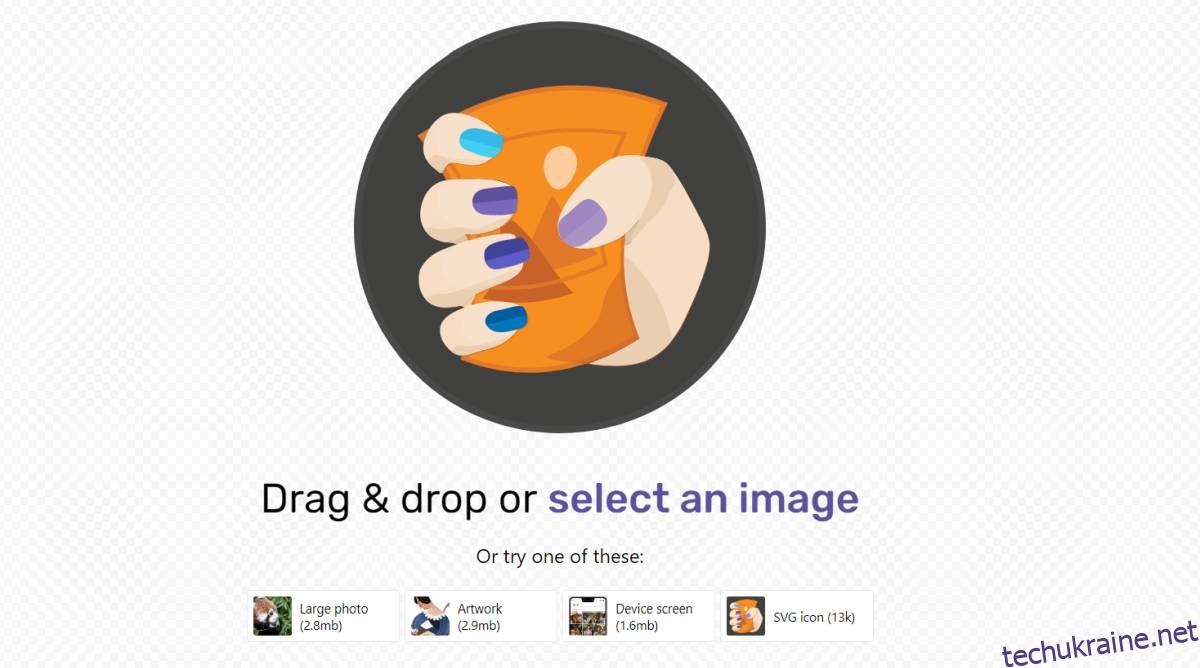Стиснення зображень – це непроста річ. Коли ви стискаєте зображення, ви хочете, щоб якість залишалася більш-менш незмінною, але зменшився розмір. У більшості випадків зображення стискається для економії місця, однак зменшений розмір майже завжди означає зниження якості. Існує безліч різних сервісів і програм, які можна використовувати для стиснення зображень, і Google також має один із них. Він називається Squoosh і досить хороший.
Стискайте зображення за допомогою Squoosh
Squoosh працює у вашому браузері, а також може працювати в автономному режимі. Додаток є експериментальним і підтримує OptiPNG, MozJPEG, WebP, Browser PNG, Browser JPEG і Browser WebP. Ви можете використовувати його в будь-якому сучасному веб-браузері.
Відвідати Squoosh і додайте зображення, яке потрібно стиснути. Після того, як ви додаєте зображення, ви повинні вибрати формат, у який ви хочете його перетворити після стиснення.
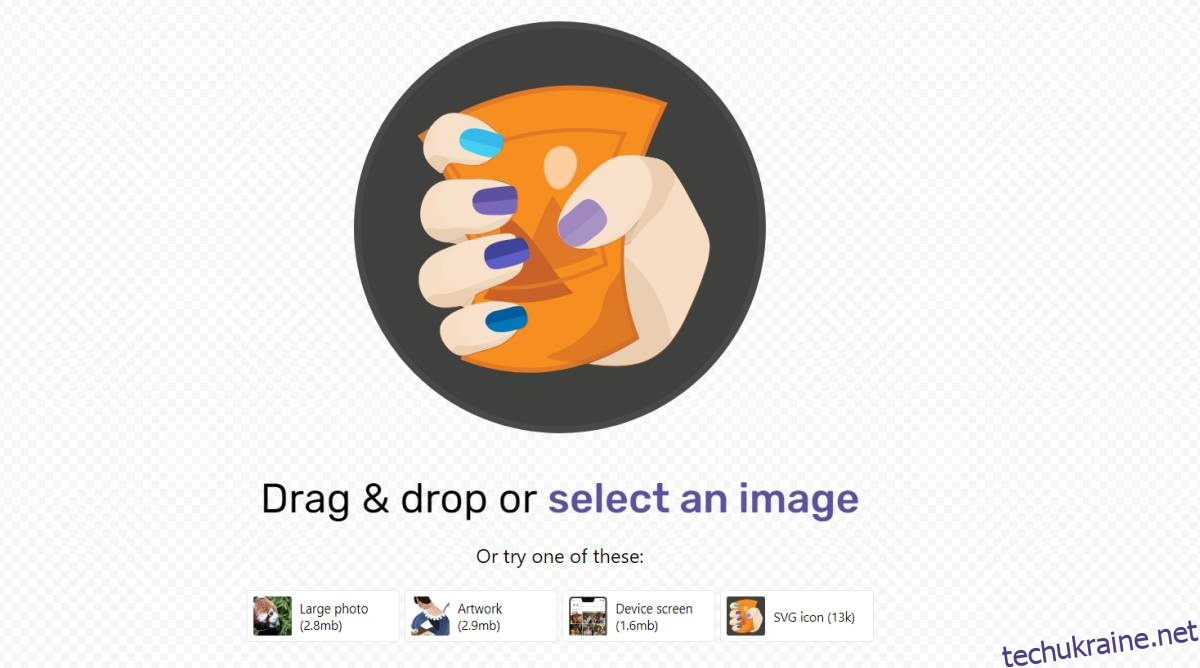
Ви повинні знати, що і JPEG, і WebP є форматами з втратами. Кожен формат має власні параметри стиснення, які ви можете налаштувати.
Коли ви додаєте зображення, програма відображає його на двох панелях. Ліва панель показує вихідне зображення, а права — зображення після застосування стиснення. Ви можете клацнути та перетягнути зображення, щоб переглянути інші його частини, після стиснення. Щоб вибрати формат стиснення, відкрийте меню внизу ліворуч і в розділі «Стиснення» відкрийте спадне меню. Окрім перетворення та стиснення зображення, ви також можете змінити його розмір та зменшити колірну палітру. Зменшення колірної палітри, очевидно, призведе до менш чіткого зображення.

Поле керування внизу ліворуч покаже, наскільки зменшився розмір файлу. Щоб завантажити стиснене зображення, натисніть кнопку завантаження в нижній частині панелі керування праворуч.
Завдяки коротким тестам, які ми провели, стиснення зовсім непогане. Насправді не було помітного зниження якості фотографій, які ми тестували. Цілком можливо, що для зображень, які мають більш різкі зміни в освітленні, наприклад, фотографія заходу на фоні міського горизонту, після стиснення буде більше темних ділянок. Для фотографій у приміщенні результати були досить хорошими.
Стиснення завжди призведе до втрати якості, однак розробники намагаються обмежити, скільки якості втрачається під час стиснення зображення, і порівняно з тим, що було кілька років тому, спостерігається розумний прогрес.